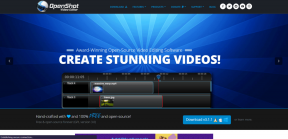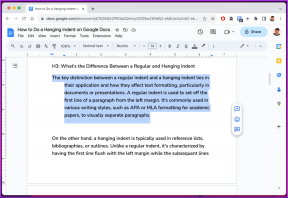9 parimat näpunäidet Google Pixeli ja Pixel XL jaoks
Miscellanea / / February 12, 2022
Sellega on mängitud paar päeva Google Pixel ja ühes asjas olen seadme puhul juba kindel: see on praegu parim Android-telefon turul. Suurepärase koostekvaliteedi, paljutõotava kaamera ja riistvara toiteallika Android 7.1-ga on see kombinatsioon, mida on raske ületada.

Androidi uusima versiooniga sujuvalt integreeritud riistvaraga, on mõned lahedad näpunäited ja nipid, mida peate teadma, kui olete selle telefoni ostnud või plaanite seda osta.
Samuti, kui te seda praegu ei oma, ei kahjusta Google Nougati värskenduse saamisel toimuva vaatamine.
1. Lülitage sisse pulssvalguse märguanne
Kuigi Pixeli AMOLED-ekraan annab teile teada, kui saabub teatis, eelistavad paljud meist, sealhulgas mina, LED-pulssvalgusti märguannet. Paljud võivad küsida, miks LED-tuli nii kallil seadmel puudub, kuna nad ei näe seda algusest peale. See on siiski olemas.

Google on selle funktsiooni vaikimisi välja lülitanud ja selle uuesti sisselülitamiseks saab avada Seaded ja navigeerige aadressile Märguanded. Siin klõpsake ülal olevat seadete ikooni ja seejärel lülitage sisse Märguandevalgustuse impulssvalik.
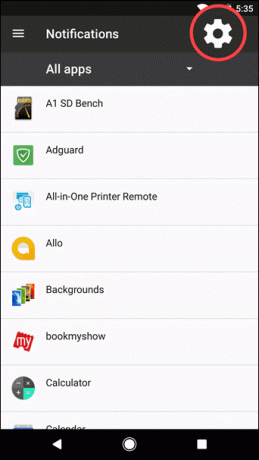
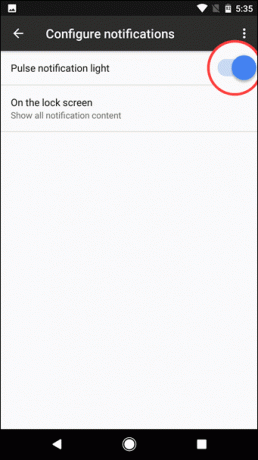
See on kõik, teie Pixeli märguandetuli vilgub nüüd, kui teil on ootel teatis. Valgus on paigaldatud kõrvaklapi lähedale. Saadaval ei ole täiendavaid valikuid, mille abil saate erinevate rakenduste jaoks LED-märguande värvi konfigureerida.
2. Lubage liigutuste tugi
Android 7.1-ga on Google Pixelil mõned lahedad žestid. Nende hulka kuuluvad teadete avamiseks sõrmejäljeanduril pühkimine, selfie-režiimi sisse- ja väljalülitamiseks randmeliigutamine ning kaamera avamiseks mis tahes ekraanilt toitenupu topeltpuudutamine.
Nende funktsioonide aktiveerimiseks navigeerige pärast Pixeli jäljendi (sõrmejälje) registreerimist saidile Seaded —> Liigutused.
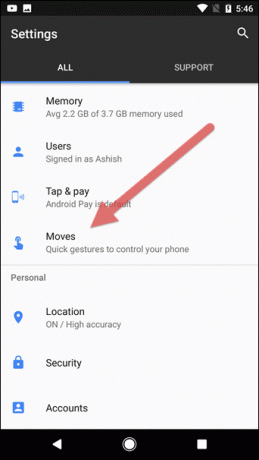
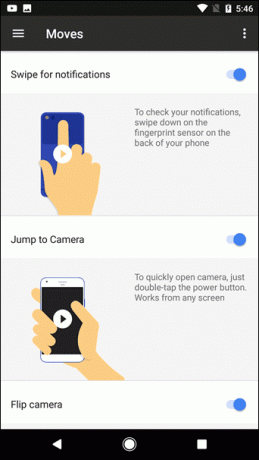
Siin näete kõiki kolme žesti ja saate need ükshaaval lubada vastavalt oma maitsele. Mulle meeldib väga randmeliigutamine taga- ja esikaamera vahel vahetamiseks.
3. Luba jagatud ekraanivaade
Multitegumtöö teeb lihtsaks idee kasutada Google Pixelis jagatud ekraani. Kui soovite töötada kahe rakendusega kõrvuti, avage lihtsalt hiljutiste rakenduste vaade ja puudutage ja hoidke all rakendust, mida soovite jagatud ekraanil kasutada. Saate akna pukseerida ekraani ülaossa. Näete valikut, mis ütleb Poolitatud ekraani kasutamiseks lohistage siia kui olete rakenduse valinud.

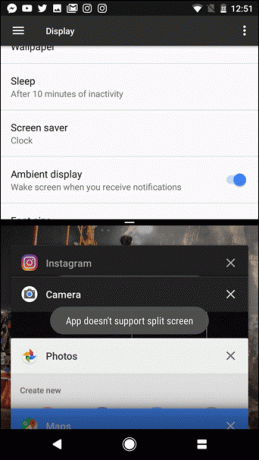
Järgmisena näete ülejäänud rakenduste loendit ja kui puudutate seda, mis toetab jagatud ekraani vaadet, võimaldab see valik. Rakendused, mida pole funktsiooni kasutamiseks värskendatud, mainivad, et seda valikut veel ei toetata.
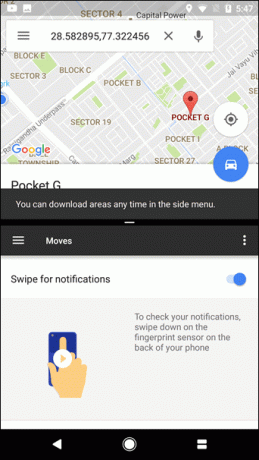
4. Lülitage öörežiimi filter sisse
See on juba tõestatud kuidas sinise valguse vaatamine vahetult enne magamaminekut häirib teie silmi ja unetsüklit. Siin võib abiks olla öörežiimi filter. iPhone on selle funktsiooni juba ühes oma hiljutistest värskendustest juurutanud ja nüüd on Android sama kaasanud.
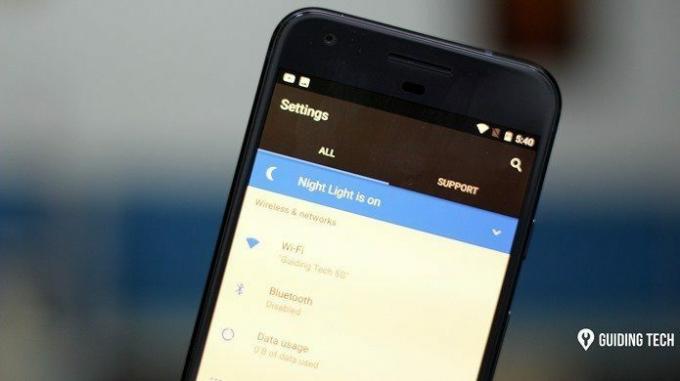
Valik Öörežiim asub aastal Kuva seaded lisab soojema tooniga oranži valgusfiltri, mis muudab ekraani vaatamise või isegi lugemise hämaras lihtsamaks.

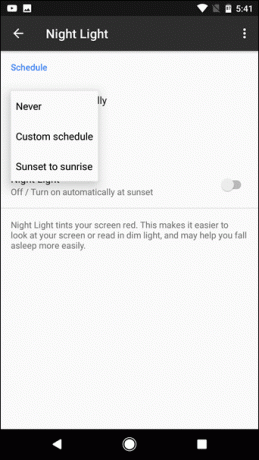
Funktsiooni automaatse sisselülitamise võimalusega vastavalt kohandatud ajakavale või päikeseloojangul kuni päikesetõusuni on see täielik pakett. Tervisliku eluviisi jaoks peate seda funktsiooni sisse lülitama päikeseloojangust päikesetõusuni.
5. Hankige oma fotodele Bokeh
Kuigi Pixelil puudub topeltkaamera seadistus, nagu iPhone 7 Plus, saate tänu tarkvara optimeerimisele siiski oma fotodele bokeh-efekti saada.
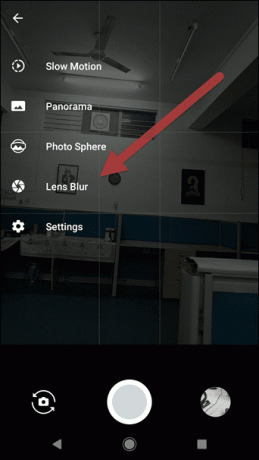
Efekti saavutamiseks avage kaamera ja puudutage võtterežiimide valimiseks hamburgeriikooni. Seal valige suvand Objektiivi hägu ja seejärel pildistage, keskendudes objektile. Tõstke seadet aeglaselt üles ja hoidke läätsed keskel.

See on kõik. Fotot töödeldakse taustal ja teil on bokeh-efekt ilma lisariistvarata.
6. Hankige Google Assistantilt igapäevane ülevaade
Kuigi Google'i assistent saab teha palju asju, on minu lemmik hommikuti igapäevase lühiülevaate esitamine. Kõik, mida pead tegema, on käivitada Google Assistant, öeldes OK Google ja siis lihtsalt ütle Tere hommikust.
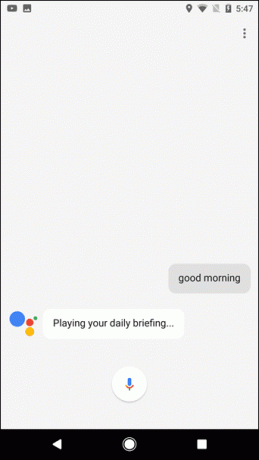
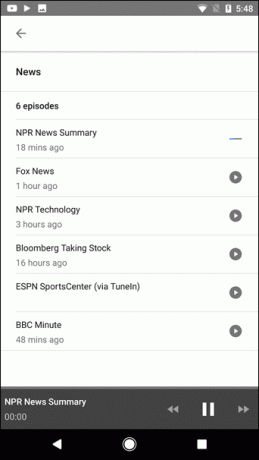
Telefon tervitab teid, ütleb kellaaja, ilmateabe, kalendrikohtumised ja annab seejärel loendi uudistevoogudest (taskuhäälingutest), mida saate kuulata. Suurepärane viis hommikuteabe hankimiseks tassi kuuma kohviga (mille peate siiski ise valmistama… Google'i assistent ei saa seda teie eest teha).
7. Ekraani tiheduse muutmine
Kuni Marshmallow-ni tuleb ekraani tiheduse muutmiseks telefoni juurutada, kui seda pole ette nähtud tootjad oma ROM-ide sisseehitatud funktsioonina. Kuid Android Nougati puhul on see funktsioon nüüd sisse lülitatud vaikimisi. Väärtuste muutmiseks navigeerige saidile Seaded -> Ekraan -> Kuva suurus ja valige soovitud ekraanikuva tihedus.


Muudatuste tegemisel kuvatakse eelvaade ja matemaatika on üsna lihtne. Mida väiksem on suurus, seda rohkem sisu ekraanile mahub. Sõltub teie mugavustasemest.
8. Kohandage seadete paanid
Kiirseadete paanid, mida näete pärast märguannete sahtlist alla libistamist, saab ümber korraldada. Lihtsalt puudutage pliiatsiikooni, mida näete seadete ikooni vasakus servas, ja saate võimaluse ikoone ümber korraldada.

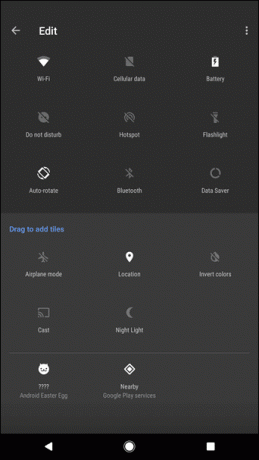
See aitab vähendada segadust ja jõuda kiiresti kõige sagedamini kasutatavate valikute juurde.
9. Sisseehitatud andmesäästja
Nii nagu Google'i andmete salvestamise funktsioon Chrome'i jaoks, on ka Google'i pikslis, kus töötab Android Nougat, sarnane funktsioonisüsteemiga. See tähendab, et see on brauseri agnostiline ja andmed salvestatakse isegi siis, kui te Chrome'is ei sirvi.
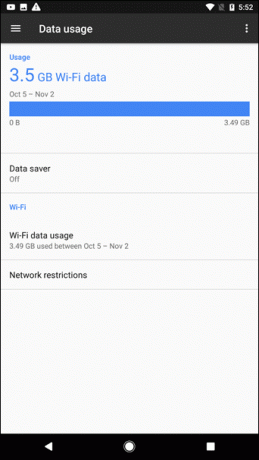
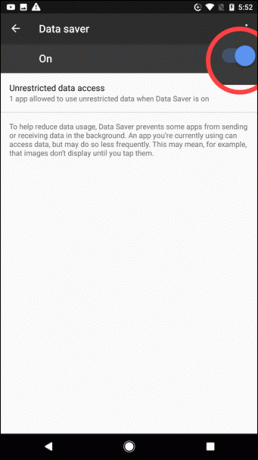
Lülitage lihtsalt sisse funktsioon Andmesäästja all, mille leiate jaotisest Seaded—> Andmekasutus. See režiim takistab mõnel rakendusel taustal andmeid saatmast või vastu võtmast. Samuti ei laadita pilte alla ega kuvata, kui need pole esiplaanile toodud.
Märge: Andmete salvestamise võimalust, mida Google siin pakub, ei saa võrrelda Opera TurboNeed olid üheksa parimat Google Pixeli näpunäidet, mis aitavad teil oma seadmest maksimumi võtta. Kui arvate, et jäime jagamisväärsest nõuandest või nipist ilma, andke meile sellest teada ja ärge unustage ka Google Pixelis oma mõtteid jagada. Kas kavatsete selle varsti osta?
Viimati uuendatud 03. veebruaril 2022
Ülaltoodud artikkel võib sisaldada sidusettevõtete linke, mis aitavad toetada Guiding Techi. See aga ei mõjuta meie toimetuslikku terviklikkust. Sisu jääb erapooletuks ja autentseks.